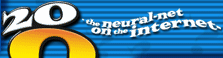Deze week was ik op werkbezoek in de Peereboom in Ledegem, waar we met een aantal ICT-coördinatoren waren uitgenodigd door David Minne, de ICT-coördinator van scholengemeenschap Moorsledegem.
Op weg naar het lokaal waar David ons op koffie vergastte, wierp ik een blik in de klas van juf Aagje waar alle leerlingen naarstig aan het werk waren op een laptopje dat voor hun neus op de bank stond. Elk kind beschikte over zijn eigen toestel.
We konden onmiddellijk kennis maken met de laptop waarop de kinderen oefenden, het bleek om Chromebooks te gaan. De aanleiding van ons werkbezoek was dan ook om Chromebooks en Google Classroom in de praktijk aan het werk te zien.
Wie een beetje vertrouwd is met internet zal in “Chrome”books het woord Chrome herkennen, de browser van Google. Chromebooks zijn laptops die draaien onder het besturingssysteem Chrome OS. Het is een laptop waar om het simpel uit te drukken enkel de browser Chrome kan draaien.
Google Classroom is een beheerdersmodule waarin de leerkracht opdrachten kan klaarzetten voor de leerlingen. Dit filmpje illustreert veel beter wat het is, dan een uitleg van tientallen regels. Ik hoop dat de vertaling zichtbaar is die ik heb toegevoegd. Het spreekt voor zich dat Google Classroom volledig in het Nederlands draait voor onze leerlingen.
Na een korte kennismaking met de Chromebooks volgden we David naar het derde leerjaar van meester Jan. In de gang zagen we drie leerlingen de chromebooks verhuizen van de klas van juf Aagje naar hun derde leerjaar. De leerlingen deelden de laptops uit aan hun medeleerlingen, die ze openden en onmiddellijk aan de slag gingen. Meester Jan stak hierbij geen vinger uit. Elk kind logde in met zijn account, kreeg zijn persoonlijk bureaublad te zien en ging kijken in Classroom welke opdrachten er klaar stonden. Ondertussen toonde meester Jan aan ons een volledige overzicht van zijn klas: wie maakte welke oefeningen, overzichten van online proeven die hij had gegeven met onmiddellijke feedback en een foutenanalyse, zoals de woorden waartegen de meeste spelfouten werden gemaakt. Hoef jij die spelproef dan zelf niet te verbeteren? vroeg ik hem. Neen, een speciale plugin verbetert de toets, stuurt automatisch het resultaat door naar de leerlingen, samen met een overzicht van goede en foute antwoorden. Toen Lies klaar bleek te zijn, gaf meester Jan de opdracht aan Lies om haar presentatie te tonen die zij gemaakt had over hun schoolreis naar Pairi Daiza. Lies legde de beamer aan, klikte op het icoon van Chromecast op haar computer en een halve minuut later konden wij genieten van een prachtige presentatie, volledig zelfstandig gemaakt door een negenjarig meisje.
Terug in ons vergaderlokaal was het hoog tijd voor enkele vragen aan David:
Waarom kozen jullie voor Chromebooks?
Ze zijn heel eenvoudig in gebruik. Tot nu toe zijn er op de tweehonderd toestellen (voor de hele scholengemeenschap) slechts drie defecten geweest die onmiddellijk werden opgelost in de garantieperiode. De kostprijs is met een gemiddelde van €300 merkelijk lager dan een “klassieke” laptop. Toch hebben de meeste toestellen een autonomie van minstens zeven uur, zodat we ze een hele dag kunnen gebruiken, zonder ze aan een lader te moeten hangen. Het beheer is voor de ICT-coördinator veel efficiënter dan vroeger (toen nog gewerkt werd met profielen met een Windowsserver). Een Chromebook start ook vliegensvlug op. De leerling opent het deksel en kan onmiddellijk aan de slag.
Voor de school is het financieel plaatje veel interessanter dan vroeger: de laptops kosten veel minder, we betalen jaarlijks niet meer voor MS-KIS, we hebben geen onderhoudskosten. Een server is niet meer nodig.
Je kan op Chromebooks geen windowsprogramma’s installeren, is dat geen gemis?
Op de Chromebooks kunnen wij alles wat met een windowscomputer mogelijk is: foto’s en video bewerken, teksten typen, presentaties maken, enz. OK, je kan geen programma’s als EWOC installeren, maar omdat we onze eigen oefeningen maken, is dit geen gemis. Bordboeken op een DVD lukken natuurlijk ook niet, omdat Chromebooks geen DVD-lezer hebben, maar de meeste uitgeverijen zijn ondertussen naar het web overgestapt, zodat dit ook geen probleem vormt.
Draait Bingel of Kweetet op Chromebooks?
Alle educatieve platformen die in een browser draaien, werken ook op de Chromebooks. De spelmodule van Kweetet doet dit voorlopig niet, maar daar wordt door die Keure volgend schooljaar een mouw aangepast. De oefeningen in Kweetet lukken gelukkig wel.
Wat met digitale borden?
Alle klassen beschikken over een beamer met een witbord. Via een chromecast (€35) kan elke Chromebook in een flits op het scherm geprojecteerd worden.
Waar haal je de oefeningen die de leerlingen maken?
De leerkrachten maken hun oefeningen zelf aan de hand van interactieve rekenbladen gemaakt in Google Drive. Ze baseren zich hiervoor op het leerplan. Omdat alle oefeningen gedeeld worden met elkaar binnen de scholengemeenschap, hebben we na drie jaar reeds een aardige verzameling van oefeningen.
Toetsen worden opgesteld met formulieren van Google Drive. Het grote voordeel hierbij is dat met de plugin Flubaroo, deze onmiddellijk verbeterd worden door de computer. Leerkracht en leerling krijgen een aangepaste foutenanalyse.
Google Classroom is toch een lege doos als je er zelf geen oefeningen in steekt?
De opdrachten die je aan leerlingen geeft, zijn niet altijd werkblaadjes. Zo evalueren de leerlingen een thema van wero door zelf een proef op te stellen met Google Formuleren. Ze maken met andere woorden zelf een toets die de leerkracht vervolgens verspreid over de klas. We gebruiken de Chromebooks ook heel vaak voor presentaties en om tekeningen te maken, vooral in de eerste graad doen de leerlingen dit graag.
In de eerste graad? Hebben de leerlingen daar ook al een account?
Jazeker, maar met een eenvoudig wachtwoord zoals aaaa1234 (een wachtwoord moet minstens bestaan uit acht karakters) De leerlingen van de eerste graad kunnen wel niet e-mailen, die functie werd in het beheer uitgeschakeld, maar dit werkt binnen Google Apps heel eenvoudig.
Heb je niet altijd internet nodig om met Chromebooks te werken?
Als je ze inzet om te surfen is natuurlijk internet nodig, zoals bij een klassieke laptop. Maar het officegedeelte (teksten schrijven, presentaties maken, …) werkt ook offline. Zo werk ik vaak op mijn Chromebook op de trein, waar geen internet voorhanden is.
Wat zijn de ervaringen na drie jaar gebruik?
Ik nam jullie speciaal mee naar de klas van meester Jan. Jan was voor drie jaar allergisch aan computers. Vandaag is hij de grootste fan van onze school, omdat hij de meerwaarde ervaart van Chromebooks. Hij heeft nu tijd om individueel te remediëren op basis van de resultaten die Classroom voor hem verzamelt. De productiviteit van zijn leerlingen is vele malen groter dan vroeger.
We merken dat de kost van papier en printen merkelijk lager zijn dan vroeger, omdat er veel minder werkblaadjes worden afgeprint. We hadden vooraf dit voordeel zelf niet ingecalculeerd.
Onze laptops worden veel meer gebruikt dan de computerklas vroeger. Via een reservatie met Google Calendar verloopt de verdeling heel eenvoudig.
Bedankt David voor de lekkere koffie en het bijzonder interessante werkbezoek.
NOOT:
Er bestaat een variant van Chromebook die op bijna elke computer (laptop of desktop) kan geïnstalleerd worden, mits die niet ouder is dan acht jaar. Je maakt met Neverware van een oude computer opnieuw een goed werkende computer. Link 1 en Link 2 leggen je uit hoe je dit doet.
Google heeft aangekondigd dat binnenkort alle Androidapps ook beschikbaar komen voor recente Chromebooks. Dit betekent een ongelofelijke uitbreiding van de mogelijkheden van Chromebooks.